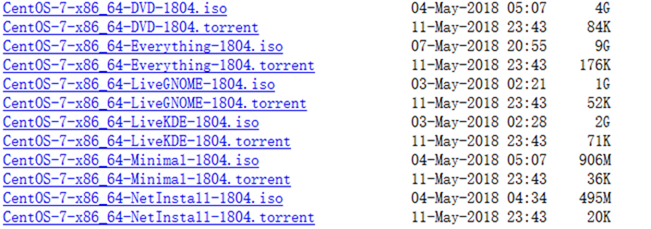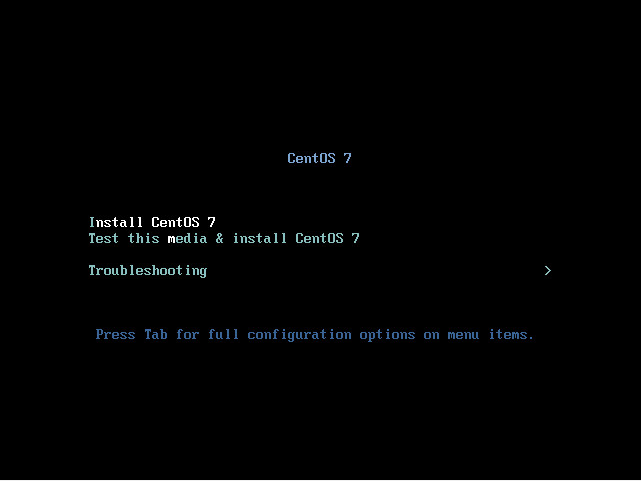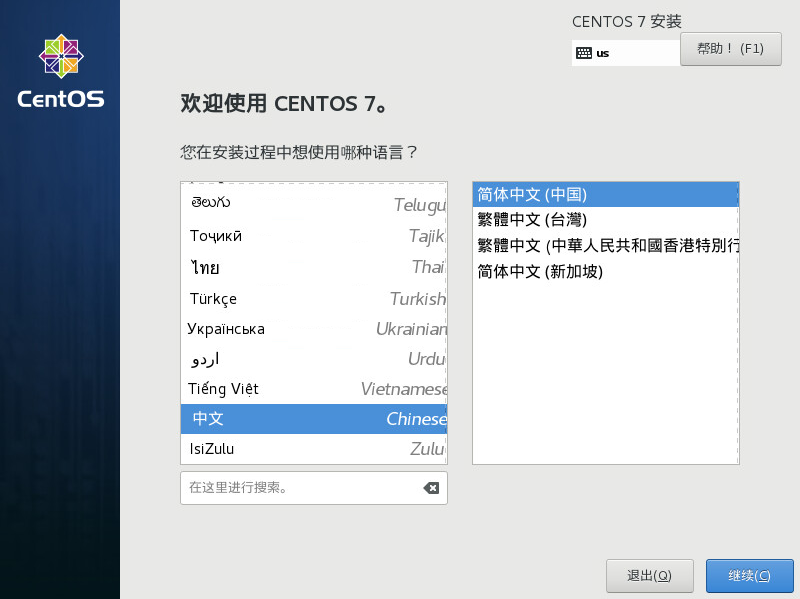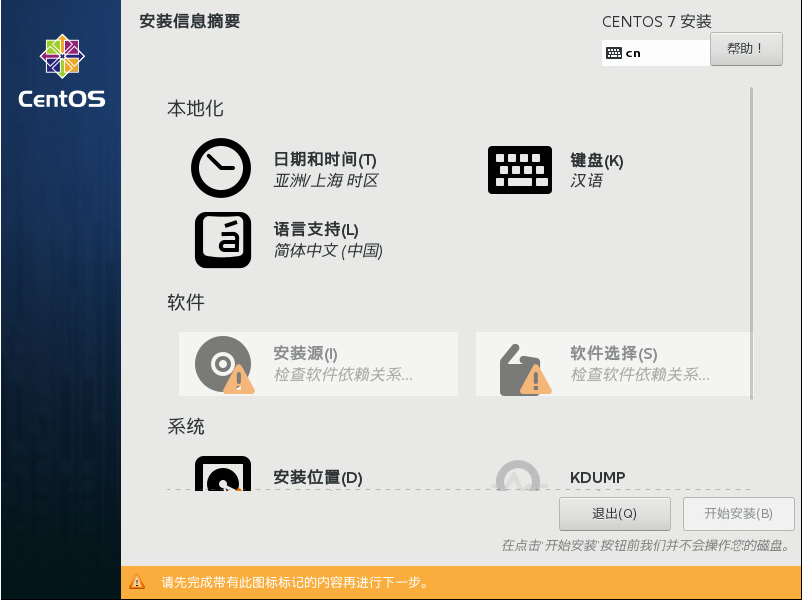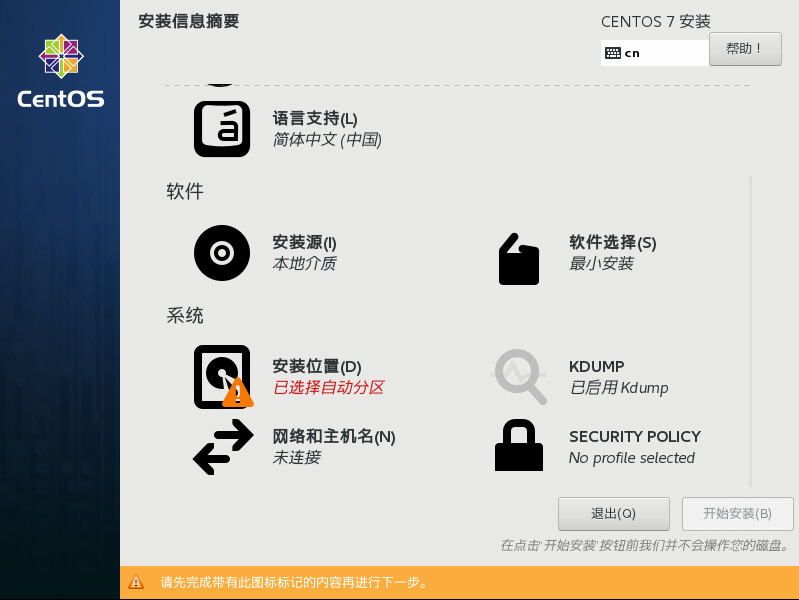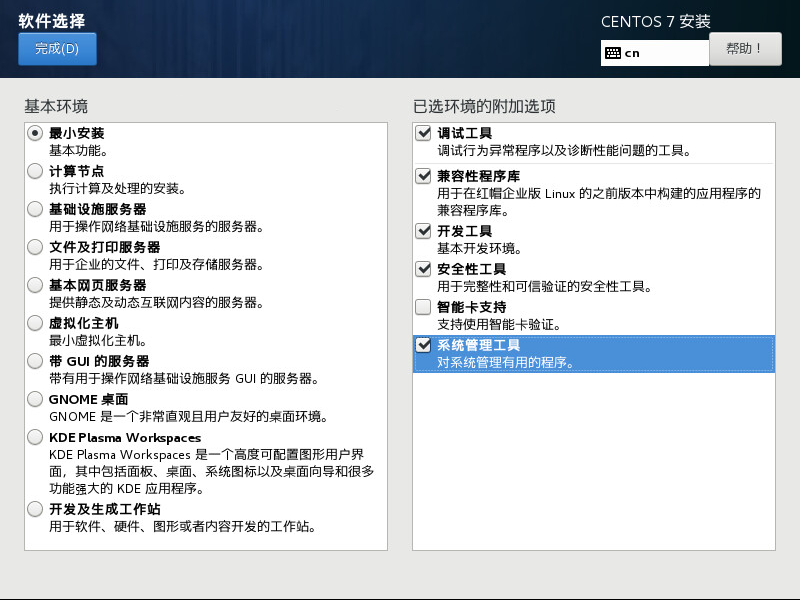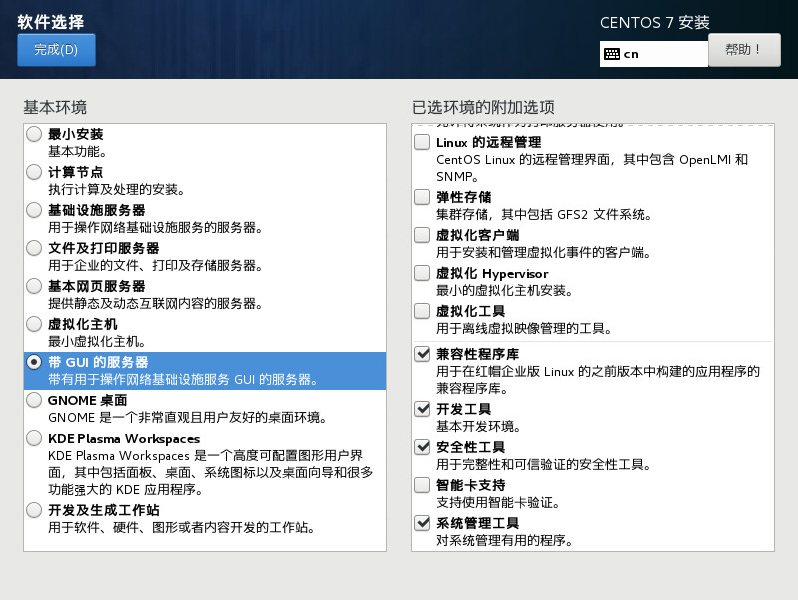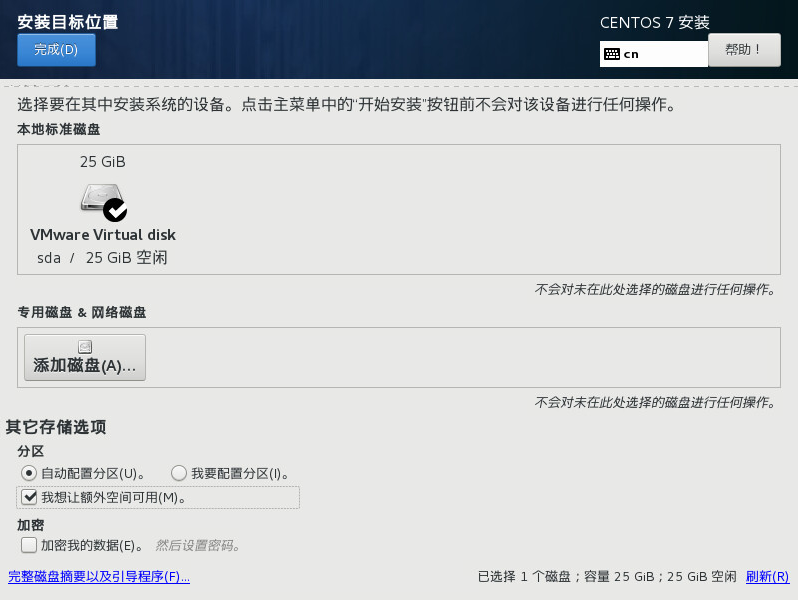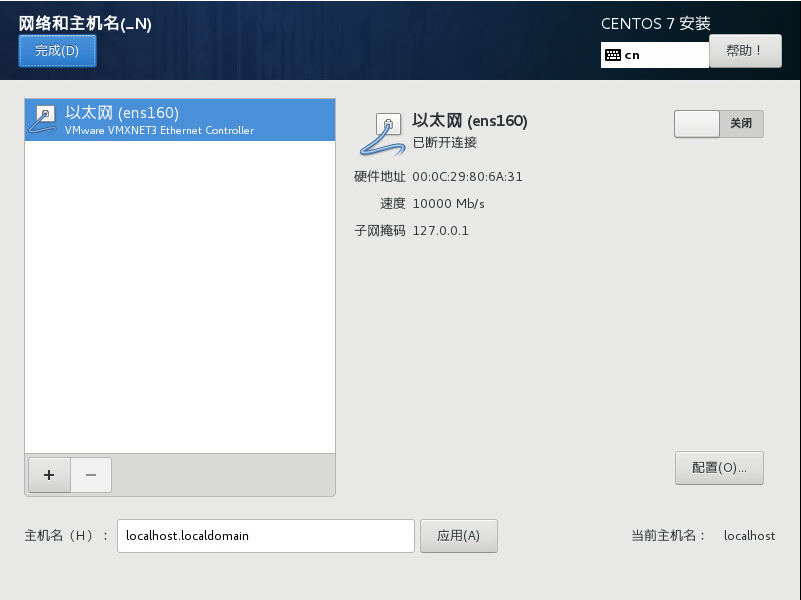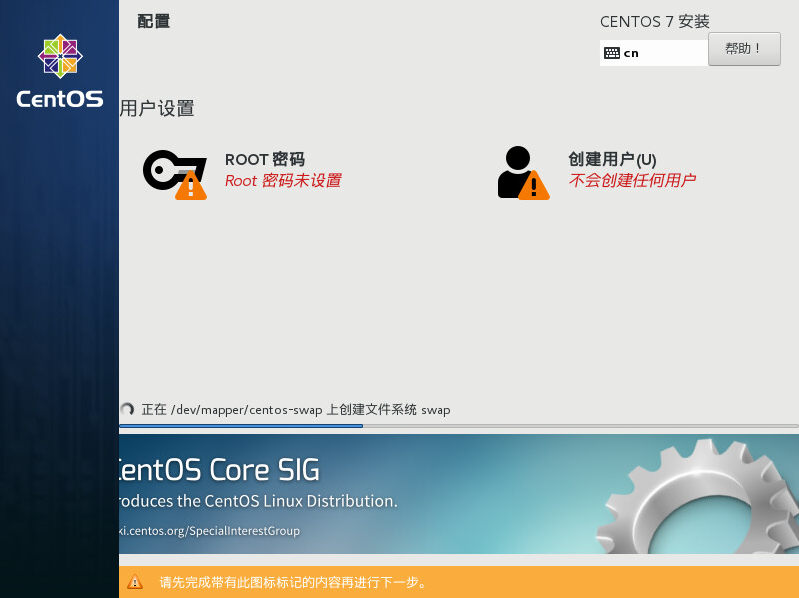1、安装前的准备工作
CentOS 7.5.1804安装前的准备工作大部分同CentOS 6.10。不同的地方在于镜像文件的命名不同以及在CentOS 7.5.1804中磁盘分区默认的文件系统为XFS。
CentOS 7.5.1804镜像照样在网易开源镜像站http://mirrors.163.com/centos/下载。CentOS从7版本开始已经取消了32位版本,仅有64位版本。
进入镜像下载页面,可以看到如下图所示的各个版本:
这里就与CentOS 6.10有所不同了,我们来详细看下各种ISO到底是什么:
2、CentOS 7.5.1804安装图解
使用安装介质对主机进行引导后,将进入如下界面:
这里选择“Install CentOS 7”,回车确定后等待进入如下界面:
语言选择,按实际情况选择后点击“继续”进入下一步:
这是CentOS 7与CentOS 6安装最大的不同之处,CentOS 7将安装中的所有选项在同一页中列出,当所有的配置项上的感叹号消失之后才可以开始安装系统。这里需要配置的项主要有“软件选择”、“安装位置”和“网络和主机名”,这里先对“软件选择”进行配置:
这里可以选择“最小安装”,勾选如图所示的软件包,也可以选择“带GUI的服务器”,勾选如下软件包:
接下去配置“安装位置”,这里就是对磁盘进行分区:
接下去对“网络和主机名”进行配置:
这里可以对网络和主机名进行配置,配置完成后就可以点击“开始安装”按钮开始系统的安装了:
这里必须对root用户设置密码,可以自行选择是否创建新用户,配置完成后等待安装完成提示重启即可。
3、手动配置主机网络
如果在安装过程中没有配置网络的话,可以在安装完成后手动配置主机网络。在配置主机网络时我们必须首先查看主机上网卡的名称,通过该名称才可以确定网卡的配置文件。
使用命令ifconfig可以查看网卡的相关状况,在命令行输入:
[root@localhost ~]# ifconfig -bash: ifconfig: 未找到命令
这个提示是在CentOS 7进行最小安装时会出现的,因为现在已经推荐使用ip命令替代ifconfig,所以最小安装的系统是不包含ifconfig命令所在软件包的,如果需要使用ifconfig,可以在网络配置完成之后使用yum安装。
这里我们使用ip命令来代替ifconfig,在命令行输入:
[root@localhost ~]# ip addr
1: lo: <LOOPBACK,UP,LOWER_UP> mtu 65536 qdisc noqueue state UNKNOWN group default qlen 1000
link/loopback 00:00:00:00:00:00 brd 00:00:00:00:00:00
inet 127.0.0.1/8 scope host lo
valid_lft forever preferred_lft forever
inet6 ::1/128 scope host
valid_lft forever preferred_lft forever
2: ens160: <BROADCAST,MULTICAST,UP,LOWER_UP> mtu 1500 qdisc mq state UP group default qlen 1000
link/ether 00:0c:29:80:6a:31 brd ff:ff:ff:ff:ff:ff
inet 192.168.0.110/24 brd 192.168.0.255 scope global noprefixroute dynamic ens160
valid_lft 51638sec preferred_lft 51638sec
inet6 fe80::91ad:f9d8:5386:ba92/64 scope link noprefixroute
valid_lft forever preferred_lft forever这里的lo为回环地址,ens160即为主机当前网卡(这里在安装时已经配置了网络,所以可以看到已经获取到了IP地址)。
在未配置网络的主机上执行ip addr命令会得到以下返回:
这里可以看到ens160这块网卡没有IP地址。
3.1、配置网卡IP地址
Linux下一切都是文件,所以对于系统的配置均以修改配置文件进行。网卡的配置文件为:
/etc/sysconfig/network-scripts/ifcfg-网卡名
这也是为什么需要首先通过ip命令查看网卡名,只有先获得网卡名,才能确定网卡的配置文件(因为根据系统的版本及安装环境的不同,网卡名会发生改变)。
通过执行ip addr命令得到当前主机的网卡名为ens160,则对应的网卡配置文件为:
/etc/sysconfig/network-scripts/ifcfg-ens160
当前主机在安装系统时未进行网络设置,我们来看下网卡配置文件中的内容:
TYPE=Ethernet PROXY_METHOD=none BROWSER_ONLY=no BOOTPROTO=dhcp # 获取IP的方式,系统安装时未设置网络这里默认为DHCP DEFROUTE=yes IPV4_FAILURE_FATAL=no IPV6INIT=yes IPV6_AUTOCONF=yes IPV6_DEFROUTE=yes IPV6_FAILURE_FATAL=no IPV6_ADDR_GEN_MODE=stable-privacy NAME=ens160 UUID=f377c925-677b-4475-a515-d00358b5f095 DEVICE=ens160 ONBOOT=no # 是否开机启用网卡
如果使用DHCP方式获取IP,则这里只需修改ONBOOT为yes即可。
如果需要手动指定IP,则需要做如下修改:
# 修改内容 BOOTPROTO=static ONBOOT=yes # 添加内容 IPADDR=IP地址 NETMASK=子网掩码(点分十进制表示法) or PREFIX=子网掩码(1-32数字表示法) GATEWAY=网关 DNS1=DNS
设置完成后使用以下命令重启网络:
# CentOS 6及之前版本 [root@localhost ~]# /etc/init.d/network restart [root@localhost ~]# service network restart # CentOS 7 [root@localhost ~]# systemctl restart network
3.2、配置DNS
主机的DNS除了可以在网卡配置文件中配置,也可以在以下配置文件中设置:
/etc/resolv.conf
在文件中添加:
nameserver DNS服务器IP
3.3、本地解析hosts文件
该文件与Windows下的hosts文件一样,用于设置本地解析,该文件为:
/etc/hosts
格式为:
IP地址 域名